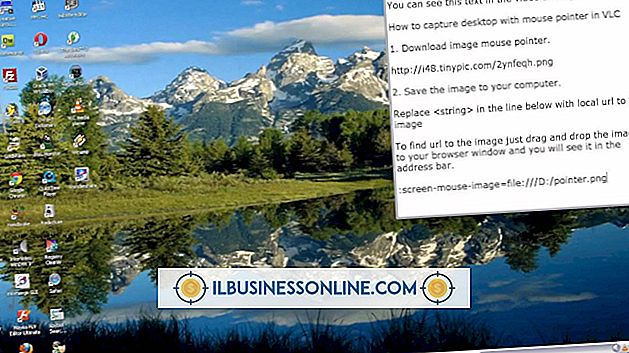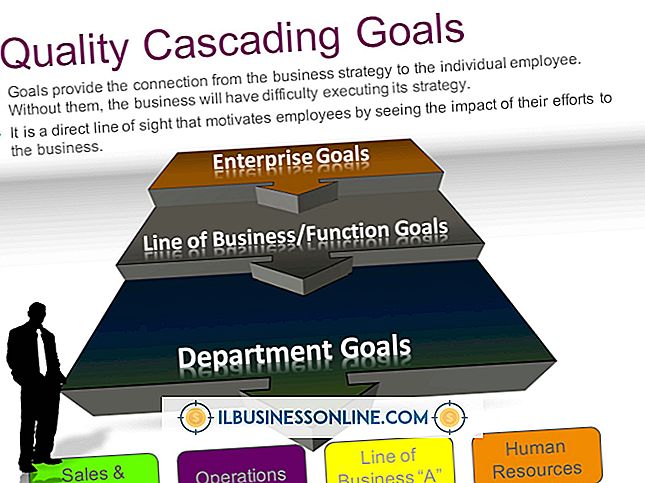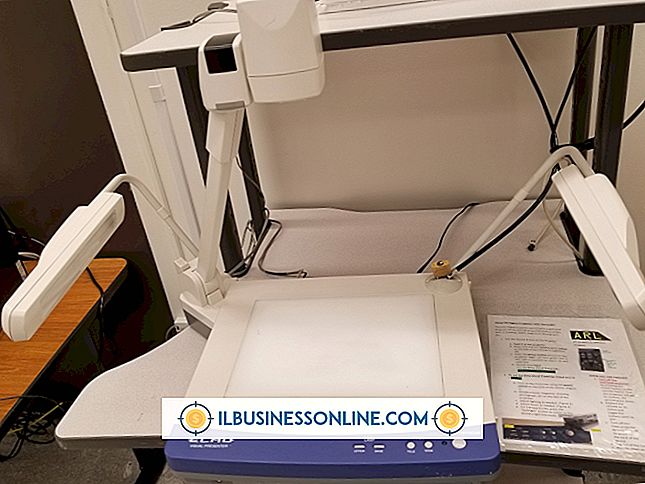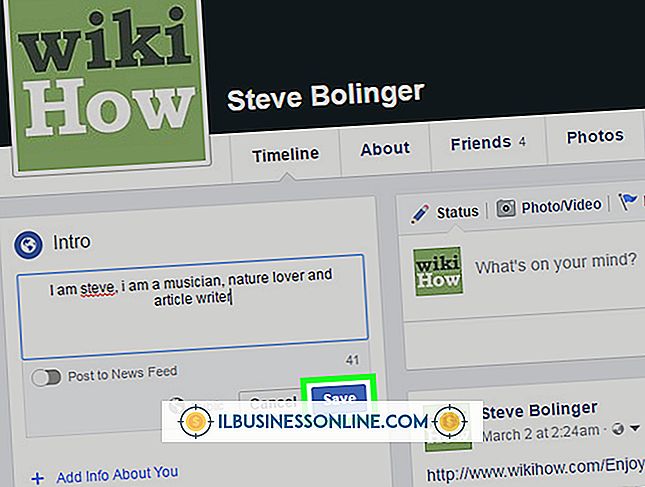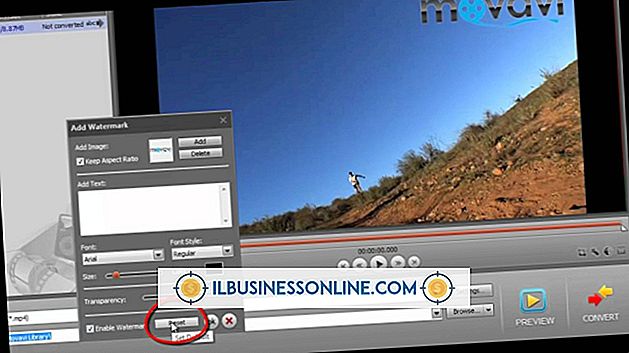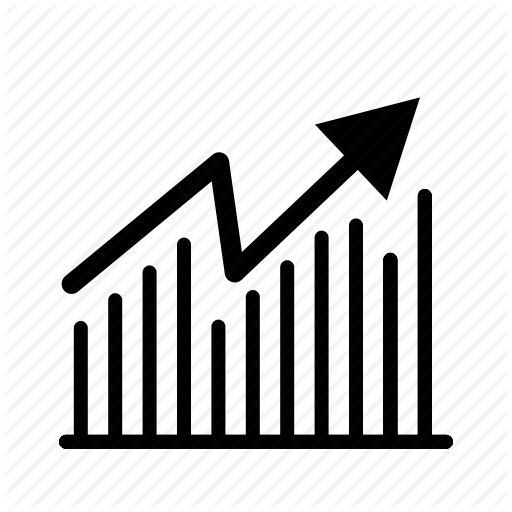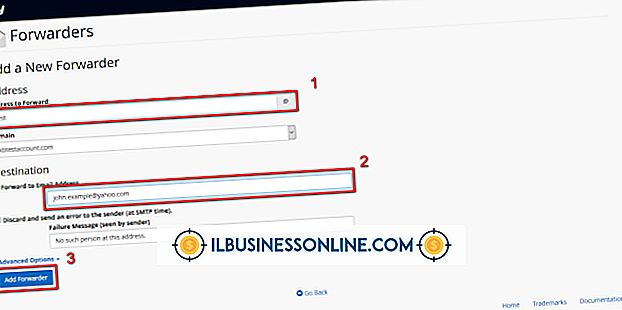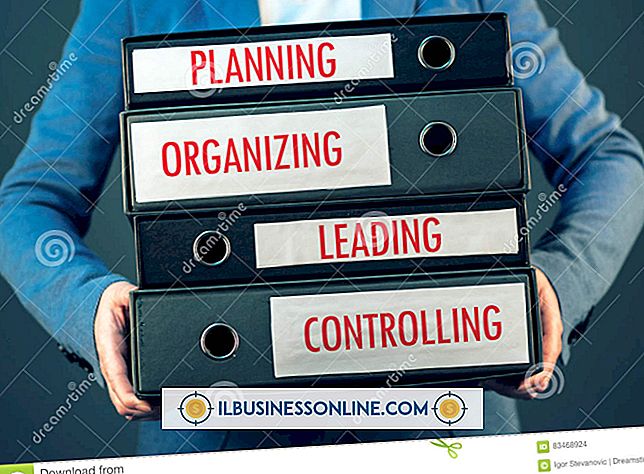फोटोशॉप में एक नमूनों वाली रेखा खींचना

फ़ोटोशॉप इमेज एडिटिंग सॉफ़्टवेयर में एक पैटर्न वाली रेखा खींचना कुछ ऐसा है जिसे आप प्रोग्राम के कुछ टूल और फ़ंक्शंस का उपयोग करके अपनी कठिनाई की परवाह किए बिना थोड़ी कठिनाई के साथ कर सकते हैं। उपयोगकर्ता आमतौर पर एक छवि या ग्राफिक के कुछ तत्वों पर ध्यान आकर्षित करने के लिए फ़ोटोशॉप फ़ाइलों में लाइनें डालते हैं। एक पैटर्न वाली रेखा एक रेखा को दूसरे से अलग करने में मदद कर सकती है या किसी विशेष रेखा पर ध्यान आकर्षित कर सकती है।
लाइन टूल
फ़ोटोशॉप में एक पंक्ति में एक पैटर्न जोड़ने से पहले, यह सबसे पहले पता होना चाहिए कि सॉफ़्टवेयर के टूल का उपयोग करके एक रेखा कैसे खींचना है। प्रोग्राम के टूल पैलेट से "लाइन" टूल चुनें। उस बिंदु पर एक बार क्लिक करें जिस पर आप लाइन शुरू करना चाहते हैं, फिर एक बार फिर उस बिंदु पर जहां आप लाइन को समाप्त करना चाहते हैं। आप शुरुआती बिंदु पर क्लिक करके किसी भी सॉफ्टवेयर के पेन या पेंसिल टूल्स का उपयोग करके भी ऐसा कर सकते हैं, फिर अपने कंप्यूटर के कीबोर्ड पर "Shift" कुंजी दबाए रखें और फिर से लाइन के अंतिम बिंदु पर क्लिक करें।
लाइन सुविधाएँ
फ़ोटोशॉप "लाइन" टूल के ब्रश विकल्पों का उपयोग करके लाइन की मोटाई और विशेषताओं को समायोजित करें, जो आपको लाइनों को आकृतियों को जोड़ने की अनुमति भी देता है, जैसे कि अरहेड्स। एक बार अपनी लाइन में जोड़ने के बाद आपको एक पैटर्न दिखाई देने के लिए लाइन की मोटाई बदलनी होगी। आप अपनी लाइन की उपस्थिति को एक ठोस रेखा से धराशायी या टूटी हुई रेखा में भी बदल सकते हैं। इस तरह के लाइन इफेक्ट्स उन लाइनों के लिए सबसे अच्छे होते हैं जिनमें एक बड़ा आकार होता है, जैसे कि बॉक्स, अंडाकार या कैप्शन बबल।
पैटर्न वाली लाइनें
एक बार जब आप अपनी लाइन को काफी मोटा कर लेते हैं, तो आप इसका रंग बदलकर या पैटर्न जोड़कर इसकी उपस्थिति बदल सकते हैं। फ़ोटोशॉप के "सेलेक्ट" टूल का उपयोग करते हुए, लाइन पर क्लिक करें, फिर "स्वैचेस" टैब से एक रंग का चयन करके उसका रंग बदलें। सॉफ्टवेयर के "स्टाइल्स" लाइब्रेरी टैब से एक प्रीलोडेड पैटर्न चुनकर लाइन में एक पैटर्न जोड़ें, जो कि "स्विचेस" टैब के समान पैलेट पर है। आप "स्वैचेस" लाइब्रेरी में ग्रेडिएंट स्वैच को जोड़कर अपना खुद का रंग पैटर्न भी बना सकते हैं।
वैकल्पिक तरीका
कुछ फ़ोटोशॉप उपयोगकर्ता "लाइन" टूल विधि को बहुत बोझिल बताते हैं और एक छोटी विधि के लिए चुनते हैं जिसमें एक लाइन के बजाय एक आकृति बनाना शामिल है। एक पंक्ति के बजाय एक आकृति बनाना लाइन की मोटाई को समायोजित करने से जुड़े कदमों को समाप्त करता है। "लाइन" टूल के बजाय "आयत" टूल का उपयोग करके ऐसा करें। एक संकीर्ण आयत बनाएं जो एक मोटी रेखा की तरह दिखती है। चयन टूल के साथ आकृति पर क्लिक करें और "स्टाइल्स" विकल्पों में से एक पैटर्न जोड़ें।